凝思LINUX系统环境搭建手册
凝思LINUX系统环境搭建手册

凝思LINUX系统环境搭建手册版本历史目次1引言 (3)2安装凝思LINUX操作系统 (3)2.1凝思6.0的安装 (3)2.2安装相关补丁包 (29)2.3相关配置: (29)2.3.1关闭防火墙 (29)3ORACLE安装 (30)3.1安装前装备 (30)3.2修改内核参数 (30)3.3创建安装所需的用户和组 (31)3.4修改环境变量文件 (32)2.3.1安装oracle数据库 (33)2.3.2设置ORACLE随机自动启动与随机自动关闭 (47)2.3.11配置ORACLE 表空间自动增长 (49)1引言本手册是《凝思LINUX系统环境搭建手册》,主要用于指导工程人员安装凝思6.0操作系统环境,包括操作系统安装、配置、数据库安装等。
2安装凝思LINUX操作系统2.1凝思6.0的安装凝思系统安装(1)安装前准备设置光启插入安装盘(2)进入安装界面选择Graphical install 回车(3)进入语言选择界面选择中文(简体)Continue(4)选择区域中国继续(5)选择美国英语继续(6)进入配置LINX序列号界面,输入序列号(不输入亦可)继续(7)进入配置网络界面配置主机名继续(8)配置域名继续(9)进入设置root密码设置root密码继续(10)进入常用帐号设置设置常用帐号继续(11)进入常用账号用户名设置设置用户名继续(12)进入新用户密码设置设置密码后继续(13)进入磁盘分区选择手动继续为了运行性能考虑,本说明书除了swap分区外,共设置了3个分区,分别挂在:/、/home 目录上,最终在(36)完成分区设置。
对于安装oracle服务的系统,建议,再分出一个oracle 的数据分区。
(14)进入选择磁盘分区界面选择要分区的磁盘继续(15)进入确认创建分区表界面选择‘是’继续(16)选择空闲空间继续(17)进入分区方式选择这里选择创建新分区继续(18)根据个人需求我们可以选择这个磁盘大小这里选择20% 继续(19)这里选择主分区继续(20)选择分区建立位置这里选择开始继续(21)这里我们把第一分区挂载点确认为/ 根目录(22)选择分区设定结束继续(23)再次选择空闲分区继续(24)选择创建新分区继续(25)根据个人需要配置第二分区(swap分区)大小这里配置5% 继续(26)选择任意(第二分区要做swap分区对分区类型无要求)分区类型这里选择主分区继续(27)选择分区创建位置这里选择开始继续(28)在此处我们双击进入‘用于’选择如何使用此分区界面(29)选择交换空间继续(30)选择分区设定结束继续(31)再次选择空闲磁盘继续(32)选择创建新分区继续(33)配置分区大小(这里将剩余空间都分配给逻辑分区)继续(34)选择逻辑分区继续(35)选择挂载点为/home 选择分区设定结束继续(36)选择分区设定结束并将修改写入磁盘继续(37)确定界面选择‘是’继续(38)磁盘配置完成进入配置软件包管理器选择‘否’继续(39)选择‘否’继续(40)选择如图软件包继续(41)安装过程中会弹出输入域名或工作组名窗口配置域名或工作组名继续(42)安装结束进入设定man-db界面选择‘是’继续(43)取出光盘继续(44)系统重启进入登陆界面2.2安装相关补丁包以下命令需root权限运行apt-get update为安装oracle做准备,需安装如下包:apt-get install rpmapt-get install gawkapt-get install libaio1apt-get install lesstif2创建连接文件ln –s /usr/bin/awk /bin/awkln –s /usr/bin/rpm /bin/rpmln –s /usr/bin/ basename /bin/basename为编译和运行环境做准备,需安装如下包:apt-get install libpng*apt-get install libaudio2apt-get install libstdc++*apt-get install g++apt-get install gccapt-get install makeapt-get install zipapt-get install vsftpdapt-get install mysql*apt-get install libsvnapt-get install svnversion2.3相关配置:2.3.1关闭防火墙为了方便ssh等远程登录,关闭防火墙,管理员权限修改/etc/default/grub文件,注释掉security相关配置,如下图,并保存。
凝思安全操作系统龙蜥版 V6.0.97 AN7 X86_64 安装手册说明书

凝思安全操作系统龙蜥版V6.0.97 AN7X86_64安装手册V1.0北京凝思软件股份有限公司目录一、安装准备 (1)1、安装介质 (1)2、安装前信息准备 (1)二、安装凝思安全操作系统龙蜥版V6.0.97 (2)1、配置硬件 (2)2、引导安装介质 (2)3、加载内核,硬件初始化,检查安装介质 (4)4、本地化设置 (5)5、软件安装 (8)6、系统安装位置 (11)7、设置网络和主机名 (15)8、KDUMP设置 (19)9、用户设置 (21)10、系统初始设置 (25)三、操作系统基本设置 (34)1、本地YUM源配置 (34)表格插图插图 1 (3)插图 2 (4)插图 3 (5)插图 4 (6)插图 5 (7)插图 6 (8)插图 7 (9)插图 8 (10)插图 9 (11)插图 10 (12)插图 11 (13)插图 12 (14)插图 13 (16)插图 14 (17)插图 15 (18)插图 16 (19)插图 17 (20)插图 18 (21)插图 19 (22)插图 20 (23)插图 21 (24)插图 22 (25)插图 23 (26)插图 24 (27)插图 25 (28)插图 26 (29)插图 27 (31)插图 28 (32)插图 29 (33)一、安装准备1、安装介质安装凝思安全操作系统龙蜥版V6.0.97应使用符合硬件平台版本的操作系统介质,按照硬件平台的 CPU 和应用系统的兼容新对操作系统的要求进行选择。
操作系统安装介质为DVD,U盘等等。
2、安装前信息准备在安装前需要准备好安装中所需要的基本信息。
其中硬盘系统的规划是最主要的安装前准备信息,一旦按照指定的硬盘规划进行安装就无法在安装后更改,如果要进行更改则需重新安装。
其他需要的信息:主机名、IP 地址、子网掩码、网关、默认密码等。
二、安装凝思安全操作系统龙蜥版V6.0.971、配置硬件服务器通常都配有磁盘阵列卡,在安装操作系统之前必须先对磁盘阵列卡进行配置,具体配置请参考硬件手册。
如何安装和使用Linux操作系统

如何安装和使用Linux操作系统第一章:引言和背景知识Linux操作系统是一种免费开源的操作系统,以其稳定性和安全性而闻名。
本章将介绍Linux操作系统的背景知识,包括其起源、发展和主要特点。
第二章:选择适合您的Linux发行版Linux操作系统有许多不同的发行版本,每个版本都具有自己的特点和用途。
本章将指导您选择适合您需求的Linux发行版,并对常见发行版进行介绍。
第三章:准备安装所需材料在安装Linux操作系统之前,您需要准备一些必要的材料和设备。
本章将介绍您需要准备的硬件设备、安装介质和其他必要的准备步骤。
第四章:安装Linux操作系统本章将详细介绍如何安装Linux操作系统。
涵盖的内容包括从镜像文件创建安装介质、启动计算机并进入安装程序、分区和格式化磁盘、选择安装选项、设置用户账户和密码等。
第五章:初次启动和基本配置当安装完成后,您需要进行一些初次启动和基本设置,以确保Linux操作系统正常运行。
本章将介绍如何进行初次启动、配置网络连接、更新软件包、设置系统时区等。
第六章:使用Linux命令行界面Linux操作系统以其强大的命令行界面而著名,熟练使用命令行界面是运维人员的必备技能。
本章将介绍基本的Linux命令,包括文件和目录操作、用户和权限管理、进程管理等。
第七章:安装和配置常用应用程序本章将介绍如何安装和配置常用的Linux应用程序,例如Web 服务器、数据库、邮件服务器等。
同时,还将介绍如何使用包管理器进行软件的安装和更新。
第八章:远程访问和文件传输远程登录和文件传输是管理Linux系统的常见任务之一。
本章将介绍如何通过SSH协议远程登录Linux系统,并使用SCP或SFTP实现文件的传输和管理。
第九章:系统监控和故障排除在运维过程中,系统监控和故障排除是非常重要的。
本章将介绍常用的系统监控工具和技术,以及处理常见故障的方法。
第十章:安全性和更新Linux操作系统以其高度的安全性而闻名,但仍然需要采取一些额外的措施来确保系统的安全。
arch linux使用指南
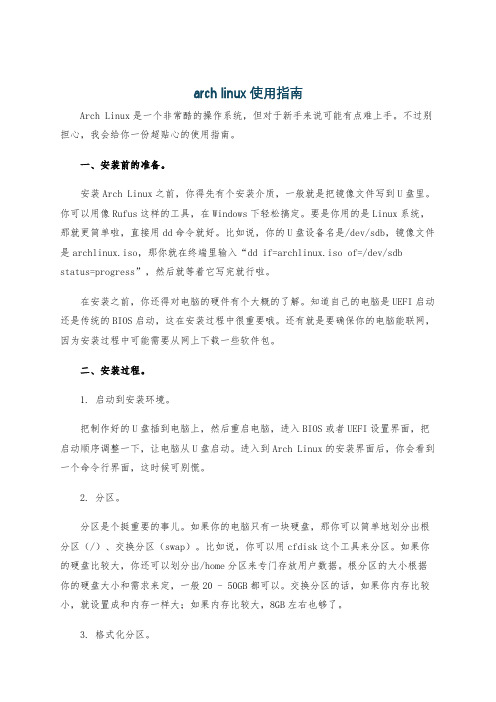
arch linux使用指南Arch Linux是一个非常酷的操作系统,但对于新手来说可能有点难上手。
不过别担心,我会给你一份超贴心的使用指南。
一、安装前的准备。
安装Arch Linux之前,你得先有个安装介质,一般就是把镜像文件写到U盘里。
你可以用像Rufus这样的工具,在Windows下轻松搞定。
要是你用的是Linux系统,那就更简单啦,直接用dd命令就好。
比如说,你的U盘设备名是/dev/sdb,镜像文件是archlinux.iso,那你就在终端里输入“dd if=archlinux.iso of=/dev/sdb status=progress”,然后就等着它写完就行啦。
在安装之前,你还得对电脑的硬件有个大概的了解。
知道自己的电脑是UEFI启动还是传统的BIOS启动,这在安装过程中很重要哦。
还有就是要确保你的电脑能联网,因为安装过程中可能需要从网上下载一些软件包。
二、安装过程。
1. 启动到安装环境。
把制作好的U盘插到电脑上,然后重启电脑,进入BIOS或者UEFI设置界面,把启动顺序调整一下,让电脑从U盘启动。
进入到Arch Linux的安装界面后,你会看到一个命令行界面,这时候可别慌。
2. 分区。
分区是个挺重要的事儿。
如果你的电脑只有一块硬盘,那你可以简单地划分出根分区(/)、交换分区(swap)。
比如说,你可以用cfdisk这个工具来分区。
如果你的硬盘比较大,你还可以划分出/home分区来专门存放用户数据。
根分区的大小根据你的硬盘大小和需求来定,一般20 - 50GB都可以。
交换分区的话,如果你内存比较小,就设置成和内存一样大;如果内存比较大,8GB左右也够了。
3. 格式化分区。
分好区之后,就要格式化分区啦。
根分区可以格式化为ext4格式,交换分区就用mkswap命令格式化。
格式化根分区就像这样“mkfs.ext4 /dev/sda1”(假设根分区是/dev/sda1),格式化交换分区就是“mkswap /dev/sda2”(假设交换分区是/dev/sda2)。
Linux下的软件开发与测试环境搭建

Linux下的软件开发与测试环境搭建在软件开发和测试过程中,搭建一个合适的开发与测试环境是非常重要的。
Linux作为一种常用的操作系统,具备了强大的开发和测试功能,本文将针对Linux环境下的软件开发与测试环境搭建进行详细讲解。
一、安装Linux操作系统首先,我们需要在一台计算机上安装Linux操作系统。
目前市面上有许多不同的Linux发行版可供选择,例如Ubuntu、CentOS等。
根据个人喜好和项目要求,选择一款适合的Linux发行版进行安装。
安装完成后,我们需要进行必要的系统配置,例如网络设置、用户管理等。
确保系统安装完毕后,能够正常地连接网络和进行用户登录。
二、软件开发工具的安装1. 编程语言环境的安装根据项目需要,我们可能需要安装不同的编程语言环境,例如C/C++、Java、Python等。
以C/C++为例,我们可以通过以下命令在Linux上安装GCC编译器:sudo apt-get install gcc类似地,通过类似的命令也可以安装其他编程语言的编译器或解释器。
2. 集成开发环境(IDE)的安装在软件开发过程中,使用一个功能强大的集成开发环境可以提高开发效率。
Linux下有许多优秀的开源IDE可供选择,例如Eclipse、IntelliJ IDEA等。
以Eclipse为例,我们可以通过以下步骤进行安装:1)下载Eclipse的安装包,例如eclipse-cpp-2021-06-R-linux-gtk-x86_64.tar.gz。
2)解压安装包,例如通过以下命令解压:tar -zxvf eclipse-cpp-2021-06-R-linux-gtk-x86_64.tar.gz3)进入解压后的目录,并运行eclipse可执行文件:cd eclipse./eclipse安装完成后,按照IDE的提示进行进一步的配置和插件安装,以满足项目开发的需求。
三、软件测试工具的安装在软件开发过程中,测试是非常重要的一环。
linux操作系统的配置流程和步骤
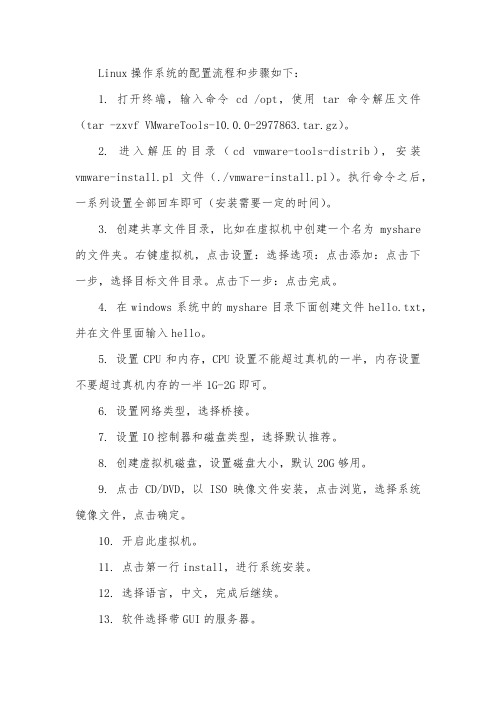
Linux操作系统的配置流程和步骤如下:1. 打开终端,输入命令cd /opt,使用tar命令解压文件(tar -zxvf VMwareTools-10.0.0-2977863.tar.gz)。
2. 进入解压的目录(cd vmware-tools-distrib),安装vmware-install.pl文件(./vmware-install.pl)。
执行命令之后,一系列设置全部回车即可(安装需要一定的时间)。
3. 创建共享文件目录,比如在虚拟机中创建一个名为myshare 的文件夹。
右键虚拟机,点击设置:选择选项:点击添加:点击下一步,选择目标文件目录。
点击下一步:点击完成。
4. 在windows系统中的myshare目录下面创建文件hello.txt,并在文件里面输入hello。
5. 设置CPU和内存,CPU设置不能超过真机的一半,内存设置不要超过真机内存的一半1G-2G即可。
6. 设置网络类型,选择桥接。
7. 设置IO控制器和磁盘类型,选择默认推荐。
8. 创建虚拟机磁盘,设置磁盘大小,默认20G够用。
9. 点击CD/DVD,以ISO映像文件安装,点击浏览,选择系统镜像文件,点击确定。
10. 开启此虚拟机。
11. 点击第一行install,进行系统安装。
12. 选择语言,中文,完成后继续。
13. 软件选择带GUI的服务器。
14. KDUMP不启用。
15. 进入安装目标位置,下拉,选择我要配置分区,点击完成。
16. 进入磁盘分区界面,点击+号开始分区。
以上是Linux操作系统的配置流程和步骤,希望对解决您的问题有所帮助。
Linux操作系统-实验1-环境搭建-指导书-PPT版本-V1
Linux操作系统第一章:Linux简介与系统安装实验一:实验环境搭建一台宿主机(Windows系统)加两台虚拟机(Desktop+Server)要求:(1)掌握VMware虚拟机的安装(2)利用VMware虚拟机安装Ubuntu Linux18.04桌面版操作系统(3)利用VMware虚拟机安装Ubuntu Linux18.04服务器版操作系统(4)从宿主机登录桌面环境和服务器环境(SSH登录)(5)练习涉及到的基本命令,如apt-get、ifconfig、ssh等(6)练习vim编辑文件基本操作等Tips:(1)绘制网络拓扑图(2)把遇到的问题和如何解决记录下来。
实验环境设置☐宿主机(Windows)•网络配置VMware Network Adapter(VMnet8)☐客户机•Ubuntu-Server(ubuntu-18.04.6-live-server-amd64)•Ubuntu-Desktop(ubuntu-18.04.6-desktop-amd64)虚拟机安装安装时网络类型选择NAT方式安装完成后的两台Ubuntu虚拟机宿主机:Windows记录宿主机IP地址客户机1:Ubuntu-Server命令行模式记录IP:192.168.126.130客户机2:Ubuntu-Desktop图形化操作方法记录IP:192.168.126.131NAT模式宿主机:Windows192.168.126.1192.168.126.130192.168.126.131客户机1:Ubuntu-Server客户机2:Ubuntu-DesktopSSH服务1.安装SSH服务2.启动SSH服务3.配置SSH服务(可选)4.验证SSH服务Desktop版客户机安装SSH服务Desktop版客户机安装SSH服务:sudo apt-get install openssh-serverDesktop版客户机启动SSH服务: sudo systemctl start sshDesktop版客户机启动SSH服务: sudo systemctl start sshDesktop版客户机端修改SSH配置文件:端口22修改为1022 vi /etc/ssh/sshd_configSSH验证-从宿主机连接Desktop客户机2: ********************.126.131SSH验证-从宿主机连接Server版客户机1: ***********************.126.130Desktop版客户机查看SSH状态:记录监听端口和连接情况Server版客户端1查看SSH状态Desktop版客户机安装 net-tools:sudo apt-get install net-toolsDesktop版客户机查看IP地址: ifconfigDesktop版客户机查看网络连接情况:Netstat -aServer版客户机查看网络连接情况:Netstat -a。
Redhat_Enterprise_Linux7.2系统环境搭建手册
RedHatLINUX系统环境搭建手册版本历史目次1引言 (1)2操作系统安装 (1)2.1准备工作 (1)2.2安装R EDHAT7.2系统 (1)3操作系统设置 (16)3.1网络配置 ......................................................................................................... 错误!未定义书签。
3.2防火墙 (16)3.3S ELINUX (17)3.4FTP (17)3.5GDM (17)3.6附件安装SVN、服务端 ................................................................................ 错误!未定义书签。
创建仓库...................................................................................................................... 错误!未定义书签。
svn create 创建仓库 ........................................................................................... 错误!未定义书签。
修改配置文件.......................................................................................................... 错误!未定义书签。
增加用户passwd................................................................................................. 错误!未定义书签。
凝思Linux下JDK安装步骤
Java 运行环境配置1. 安装Sun JDKSun JDK版本:目前,在凝思磐石安全操作系统上使用的Sun Java JDK 有3个版本,分别是1.4、1.5和1.6,其中1.4和1.5的生命周期已经结束,Sun已经不提供任何支持,1.6为现今的主要版本。
安装Sun JDK:三种版本的Sun JDK 安装方法相同,以下说明以1.6版本的安装为例。
为jdk文件添加可执行权限:# chmod +x jdk-6u11-linux-x64.bin运行该jdk文件,将jdk文件解包:# ./jdk-6u11-linux-x64.bin将当前目录下jdk1.6.0_11 目录移动到/opt 目录下:# mv jdk1.6.0_11 /opt至此,Sun JDK 的安装工作已经完成。
2. 配置Java 运行环境系统环境变量:在Linux 操作系统上,Java 应用程序的正常运行主要依赖两个系统环境变量:JAVA_HOME、PATH,以下配置以1.6版本为例。
在需要运行Java 应用程序的用户的主目录中,创建.bash_profile 文件,内容如下:JAVA_HOME=/opt/ jdk1.6.0_11PATH=$PATH:$JAVA_HOME/binexport JAVA_HOME PATH在需要运行Java 应用程序的用户的主目录中,修改.bashrc 文件,在该文件中加入如下内容:JAVA_HOME=/opt/ jdk1.6.0_11PATH=$PATH:$JAVA_HOME/binexport JAVA_HOME PATH此时,重新登录系统,执行以下命令验证Java 运行环境是否可用:# java -versionjava version "1.6.0_11"Java(TM) SE Runtime Environment (build 1.6.0_11-b03)Java HotSpot(TM) 64-Bit Server VM (build 11.0-b16, mixed mode)输出类似以上信息,表示当前用户的Java运行环境已基本可用。
Linux网络操作系统项目教程(RHEL7.4CentOS7.4) 项目1 安装与配置Linux操作系统
Shell兼容。 C shell:是SUN公司Shell的BSD版本。
Shell不仅是一种交互式命令解释程序,而且还是一种程序设计语言。
12
Shell脚本程序是解释型的,也就是说Shell脚本程序不需要进行编译,就能直接逐 条解释,逐条执行脚本程序的源语句。
Linux内核的源代码主要用C语言编写,只有部分与驱动相关的用汇编语言Assembly编写。
2.命令解释层
10
Shell是系统的用户界面,提供了用户与内核进行交互操作的一种接口。它接收用户输 入的命令,并且是把它送入内核去执行。
Linux存在几种操作环境,分别是:桌面(desktop)、窗口管理器(window manager) 和命令行shell(command line shell)。Linux系统中的每个用户都可以拥有自己的用户操作 界面,根据自己的要求进行定制。
Linux网络操作系统项目教程 (RHEL 7.4/CentOS 7.4)
项目一 安装与基本配置Linux操作系统
2
项目导入
某高校组建了校园网,需要架设一台具有Web、FTP、DNS、 DCP、Samba、VPN等功能的 服务器来为校园网用户提供服务,现需要选择一种既安全又易于管理的网络操作系统, 正确搭建服务器并测试。
那么/dev/sda5这个设备文件名称包含哪些信息呢?答案如图1-4所示。
注意:/dev目录中的sda设备之所以是a,并不是由插槽决定的,而是由系统内核的识别顺序来决 定的。sda3表示编号为3的分区,而不能判断sda设备上已经存在了3个分区。
首先,/dev/目录中保存的应当是硬件设备文件;其次,sd 表示是存储设备,a表示系统中同类接口中第一个被识别到 的设备;最后,5表示这个设备是一个逻辑分区。一言以蔽之 ,“/dev/sda5”表示的就是“这是系统中第一块被识别到的 硬件设备中分区编号为5的逻辑分区的设备文件”。
- 1、下载文档前请自行甄别文档内容的完整性,平台不提供额外的编辑、内容补充、找答案等附加服务。
- 2、"仅部分预览"的文档,不可在线预览部分如存在完整性等问题,可反馈申请退款(可完整预览的文档不适用该条件!)。
- 3、如文档侵犯您的权益,请联系客服反馈,我们会尽快为您处理(人工客服工作时间:9:00-18:30)。
凝思LINUX系统环境搭建手册版本历史目次1引言 (3)2安装凝思LINUX操作系统 (3)2.1凝思6.0的安装 (3)2.2安装相关补丁包 (29)2.3相关配置: (29)2.3.1关闭防火墙 (29)3ORACLE安装 (30)3.1安装前装备 (30)3.2修改内核参数 (30)3.3创建安装所需的用户和组 (31)3.4修改环境变量文件 (32)2.3.1安装oracle数据库 (33)2.3.2设置ORACLE随机自动启动与随机自动关闭 (47)2.3.11配置ORACLE 表空间自动增长 (49)1引言本手册是《凝思LINUX系统环境搭建手册》,主要用于指导工程人员安装凝思6.0操作系统环境,包括操作系统安装、配置、数据库安装等。
2安装凝思LINUX操作系统2.1凝思6.0的安装凝思系统安装(1)安装前准备设置光启插入安装盘(2)进入安装界面选择Graphical install 回车(3)进入语言选择界面选择中文(简体)Continue(4)选择区域中国继续(5)选择美国英语继续(6)进入配置LINX序列号界面,输入序列号(不输入亦可)继续(7)进入配置网络界面配置主机名继续(8)配置域名继续(9)进入设置root密码设置root密码继续(10)进入常用帐号设置设置常用帐号继续(11)进入常用账号用户名设置设置用户名继续(12)进入新用户密码设置设置密码后继续(13)进入磁盘分区选择手动继续为了运行性能考虑,本说明书除了swap分区外,共设置了3个分区,分别挂在:/、/home 目录上,最终在(36)完成分区设置。
对于安装oracle服务的系统,建议,再分出一个oracle 的数据分区。
(14)进入选择磁盘分区界面选择要分区的磁盘继续(15)进入确认创建分区表界面选择‘是’继续(16)选择空闲空间继续(17)进入分区方式选择这里选择创建新分区继续(18)根据个人需求我们可以选择这个磁盘大小这里选择20% 继续(19)这里选择主分区继续(20)选择分区建立位置这里选择开始继续(21)这里我们把第一分区挂载点确认为/ 根目录(22)选择分区设定结束继续(23)再次选择空闲分区继续(24)选择创建新分区继续(25)根据个人需要配置第二分区(swap分区)大小这里配置5% 继续(26)选择任意(第二分区要做swap分区对分区类型无要求)分区类型这里选择主分区继续(27)选择分区创建位置这里选择开始继续(28)在此处我们双击进入‘用于’选择如何使用此分区界面(29)选择交换空间继续(30)选择分区设定结束继续(31)再次选择空闲磁盘继续(32)选择创建新分区继续(33)配置分区大小(这里将剩余空间都分配给逻辑分区)继续(34)选择逻辑分区继续(35)选择挂载点为/home 选择分区设定结束继续(36)选择分区设定结束并将修改写入磁盘继续(37)确定界面选择‘是’继续(38)磁盘配置完成进入配置软件包管理器选择‘否’继续(39)选择‘否’继续(40)选择如图软件包继续(41)安装过程中会弹出输入域名或工作组名窗口配置域名或工作组名继续(42)安装结束进入设定man-db界面选择‘是’继续(43)取出光盘继续(44)系统重启进入登陆界面2.2安装相关补丁包以下命令需root权限运行apt-get update为安装oracle做准备,需安装如下包:apt-get install rpmapt-get install gawkapt-get install libaio1apt-get install lesstif2创建连接文件ln –s /usr/bin/awk /bin/awkln –s /usr/bin/rpm /bin/rpmln –s /usr/bin/ basename /bin/basename为编译和运行环境做准备,需安装如下包:apt-get install libpng*apt-get install libaudio2apt-get install libstdc++*apt-get install g++apt-get install gccapt-get install makeapt-get install zipapt-get install vsftpdapt-get install mysql*apt-get install libsvnapt-get install svnversion2.3相关配置:2.3.1关闭防火墙为了方便ssh等远程登录,关闭防火墙,管理员权限修改/etc/default/grub文件,注释掉security相关配置,如下图,并保存。
修改完成后,运行:update-grub3Oracle10g2服务端安装3.1安装前准备3.1.1修改内核参数下面对几个文件的修改均使用root用户。
(1)/etc/sysctl.conf文件======================================================== kernel.shmall = 2097152kernel.shmmax = 2147483648kernel.shmmni = 4096kernel.sem = 25032000100128fs.file-max = 65536net.core.rmem_default=262144net.core.rmem_max=262144net.core.wmem_default=262144net.core.wmem_max=262144========================================================= 如果没有相应的参数则添加;如果已经有了,而且相应参数值比给出的值大,请不要修改。
一般上面参数这些默认是没有的。
【注意】修改完毕后,要运行以下命令使修改的内核参数生效:/sbin/sysctl -p(2)/etc/security/limits.conf文件添加以下内容至/etc/security/limits.conf文件:======================================================== *soft nproc 2047*hard nproc 16384*soft nofile 1024*hard nofile 65536========================================================(3)/etc/pam.d/login文件如果文件/etc/pam.d/login不存在下列行,则添加:=======================================================session required /lib/security/pam_limits.so3.1.2创建安装所需的用户和组数据库安装过程需要创建特殊的用户和组。
以root用户登录,输入如下命令:========================================================groupadd oinstallgroupadd dbagroupadd operuseradd -g oinstall -G dba oraclemkdir -p /home/oraclechown -R oracle.oinstall /home/oraclepasswd oracle========================================================之后,输入oracle用户的密码oracle。
在root权限下,执行chmod –R 777 /home/oracle。
3.1.3修改环境变量文件安装oracle数据库之前需要修改oracle用户的环境变量(/home/orale/.profile),下面为ORACLE环境变量的配置实例,请根据实际情况修改。
========================================================# .bash_profile# Get the aliases and functionsif [ -f ~/.bashrc ]; then. ~/.bashrcfi#oracle settingsexport ORACLE_BASE=/home/oracleexport ORACLE_HOME=$ORACLE_BASE/product/10.2.0/db_1export ORACLE_SID=orclexport NLS_LANG=AMERICAN_AMERICA.ZHS16GBKexport PATH=$PATH: $ORACLE_HOME/bin:.:/sbin:/usr/sbinexport LD_LIBRARY_PATH=$ORACLE_HOME/lib:/lib:/usr/libexport CLASSPATH=$ORACLE_HOME/rdbms/jlib:$ORACLE_HOME/jlib:$ORACLE_HOME/JREulimit -u 16384 -n 65536========================================================【注意】完成这些修改后,要重新登陆系统,使上面做的这一系列修改生效。
然后以oracle用户登录,凝思登陆时只允许中文登录登录后执行:(export LANG=c;export LC_ALL=c)将语言设置成英文,因为oracle的安装包界面只支持英文界面。
3.2安装oracle数据库获取Oracke安装包:(凝思6.0系统和Redhat 6.2环境类似,故Oracle 安装包和安装方式都和Redhat Linux上相同)。
http://softweb:8080/file.jsp?dir=soft_base%2Foralce由于目前32bit系统运行无法获取利于硬件的最大资源,建议安装64位oracle,(即10201_database_linux_x86_64.cpio.gz),而64位oracle也提供32bit动态库,即支持32位程序的开发和运行。
(1)将Oracle的安装包拷贝到/home/oracle目录下,解压缩,默认解压到本目录下database 文件夹中。
(2)进入到安装程序目录/home/oracle/database,执行./runInstaller –ignoreSysPrereqs命令开始安装。
